本文解释了查看无线路由器IP地址的方法,最近有部分网友在QQ和QQ群里面问题,无线路由器的设置界面的IP地址是多少?在设置无线路由器的时候,不知道无线路由器设置界面的IP地址怎么办?
无线路由器设置IP地址一般是192.168.1.1;192.168.0.1这两个地址,当然也可能是其他的IP地址,具体是多少,可以通过下面介绍的两种方法来进行查看。
方法一:查看路由器底部标签
目前几乎所有厂家生存的家用无线路由器,在底部都有一个标签,上面给出了无线路由器的设置IP地址,默认用户、默认密码,如下图所示:

方法二:查看电脑上默认网关地址
说明:电脑上获取的默认网关地址,就是无线路由器设置IP地址;所以大家只要查看一下自己电脑上获取到的默认网关地址,就可以知道你的路由器的设置IP地址了。
1、Windows XP系统下IP地址查询方法
(1)、右击“网上邻居”---->选择“属性”。

(2)、右击“本地连接”---->选择“状态”。
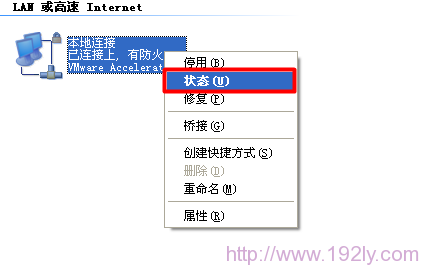
(3)、点击“支持”
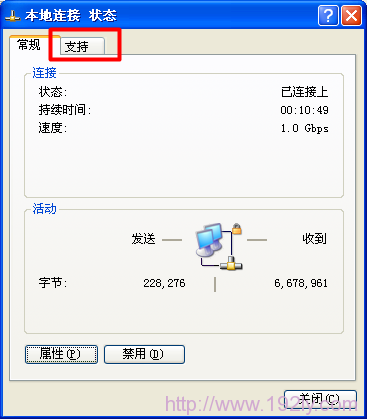
再点击“详细信息”
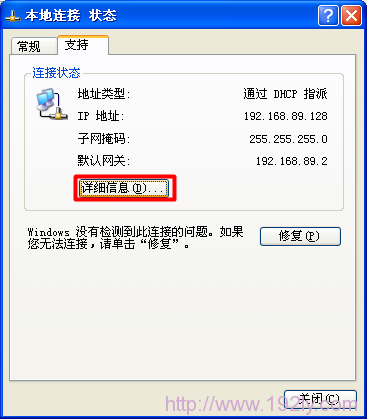
(4)、在“详细信息下”我们可以看到默认网关信息,如下图所示:
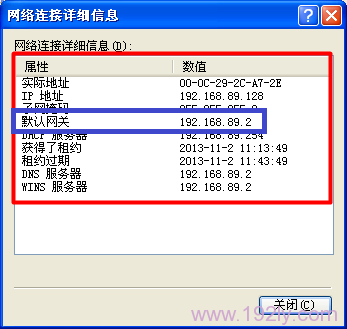
2、Windows 7系统下IP地址查询方法
(1)、右击“网络”选择“属性”。

(2)、点击“更改适配器设置”

(3)、右击“本地连接”选择“状态”。
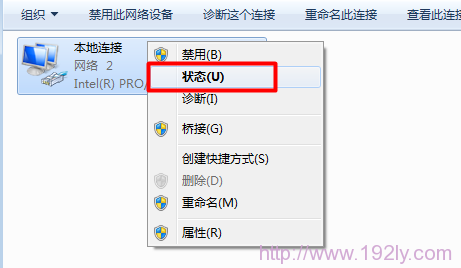
(4)、点击“详细信息”
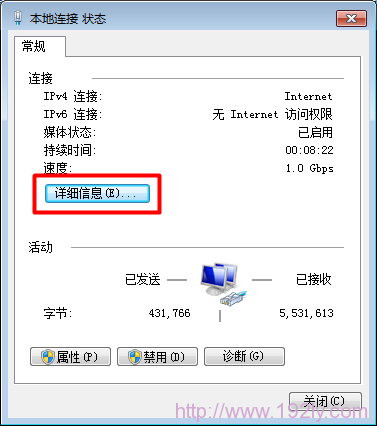
在相信信息下,我们可以看到这台Windows 7电脑的默认网关信息,如下图所示:
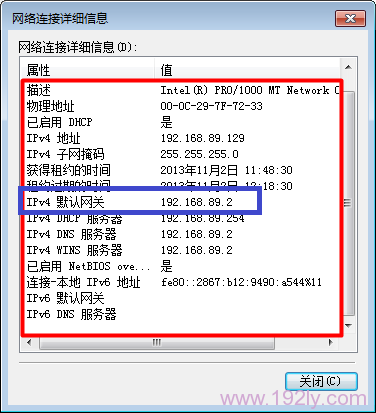
3、Windows 8系统下IP地址查询方法
(1)、右击“网络”选择“属性”。
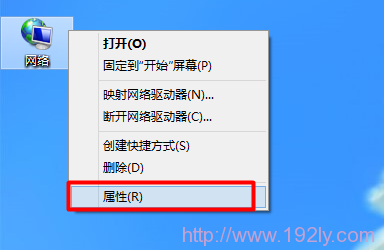
(2)、点击“更改适配器设置”
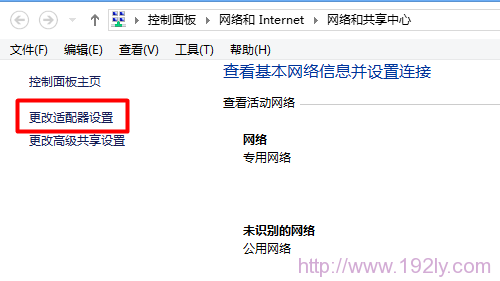
(3)、右击“以太网”选择“状态”。

(4)、点击“详细信息”。
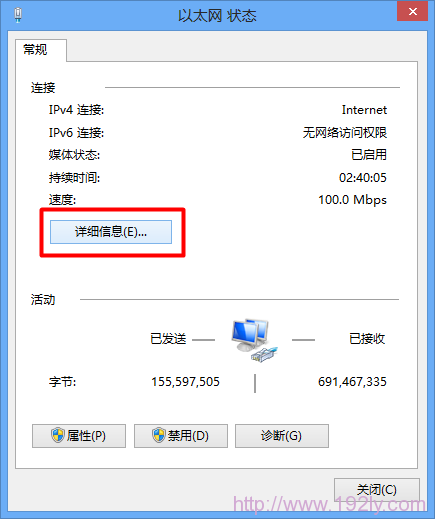
在详细信息下,我们可以看到这台Windows 8电脑的默认网关信息,如下图所示:
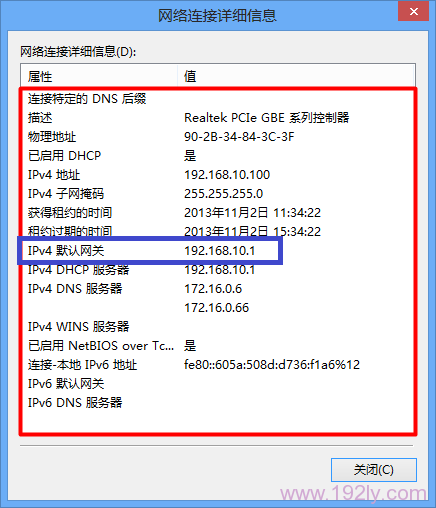
注意问题:
如果查看路由器底部标签,与查看电脑上默认网关地址的结果不一样,一定要以电脑上默认网关地址为准。
例如,路由器底部标签上查看设置IP地址是192.168.1.1;但是查看电脑上默认网关地址是:192.168.1.100。那么192.168.1.100这个IP地址才是无线路由器真正的设置IP地址。
因为路由器底部标签上给出的只是出厂时默认的设置IP地址,而路由器的设置IP地址是可以修改的,如果已经修改了,在用默认的设置IP地址,肯定是不行的。
但是,电脑上获取到的默认网关地址,始终会与路由器设置IP地址保持一致;所以当两种方法查看到设置IP地址不一样时,要以默认网关地址为准。
原创文章,作者:陌上归人,如若转载,请注明出处:http://luyouqi.baihuahai.com/qiu-zhu/check-the-router-ip-address.html
